I denne opplæringen vil jeg vise deg hvordan du kan lage en realistisk regnbue i Photoshop. Fokuset her er bruken av fargeforløp og ulike lag for å skape en imponerende visuell effekt. Ved å bruke verktøyene bevisst, vil du kunne designe en regnbue som ser tiltalende ut både i intensitet og form. La oss begynne!
Viktigste funn
- Bruk av spesielle fargeforløp i Photoshop
- Oppretting og tilpasning av lagmasker
- Bruk av uskarphet for å oppnå en naturlig effekt
Velge fargeforløp
Begynn med å slette alle eksisterende lag for å starte med en tom arbeidsflate. Det er viktig å først velge et spesielt fargeforløp som ikke er standard. Gå til vindu øverst i menyen og velg deretter Forløp. I vinduet som åpner seg, klikker du på de fire strekene øverst til høyre for å se flere alternativer. Velg deretter Eldre forløp for å komme til spesialeffekter. Bla nedover til du finner regnbuefargeforløpet og klikk på det. Deretter kan du lukke vinduet igjen.
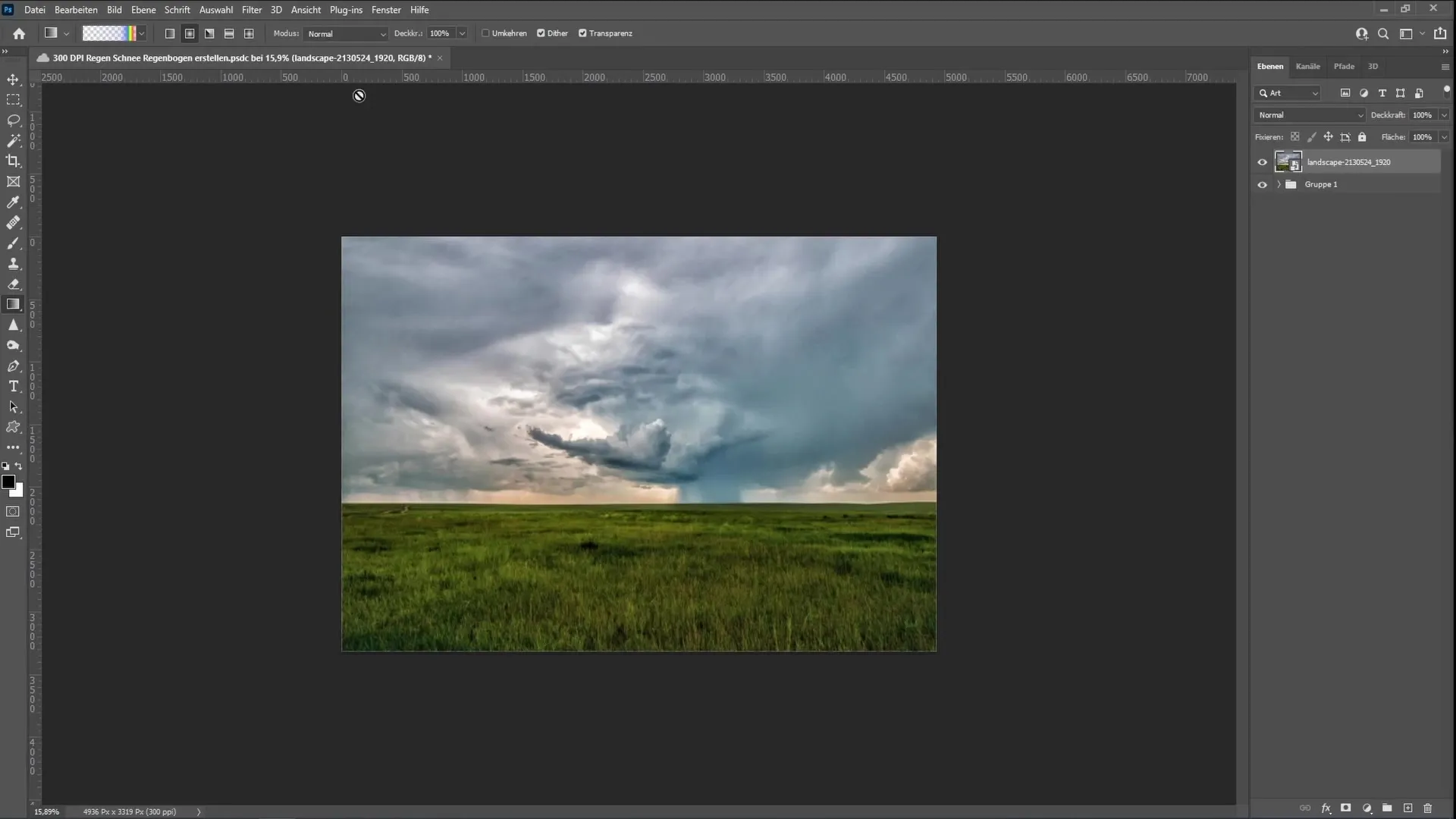
Sette opp forløpsverktøy
Nå må du aktivere forløpsverktøyet. Sørg for at avkrysningsruten Omvendt ikke er aktivert. Velg også Radialforløp som forløpstype. Disse innstillingene er avgjørende for å oppnå ønsket regnbueeffekt.
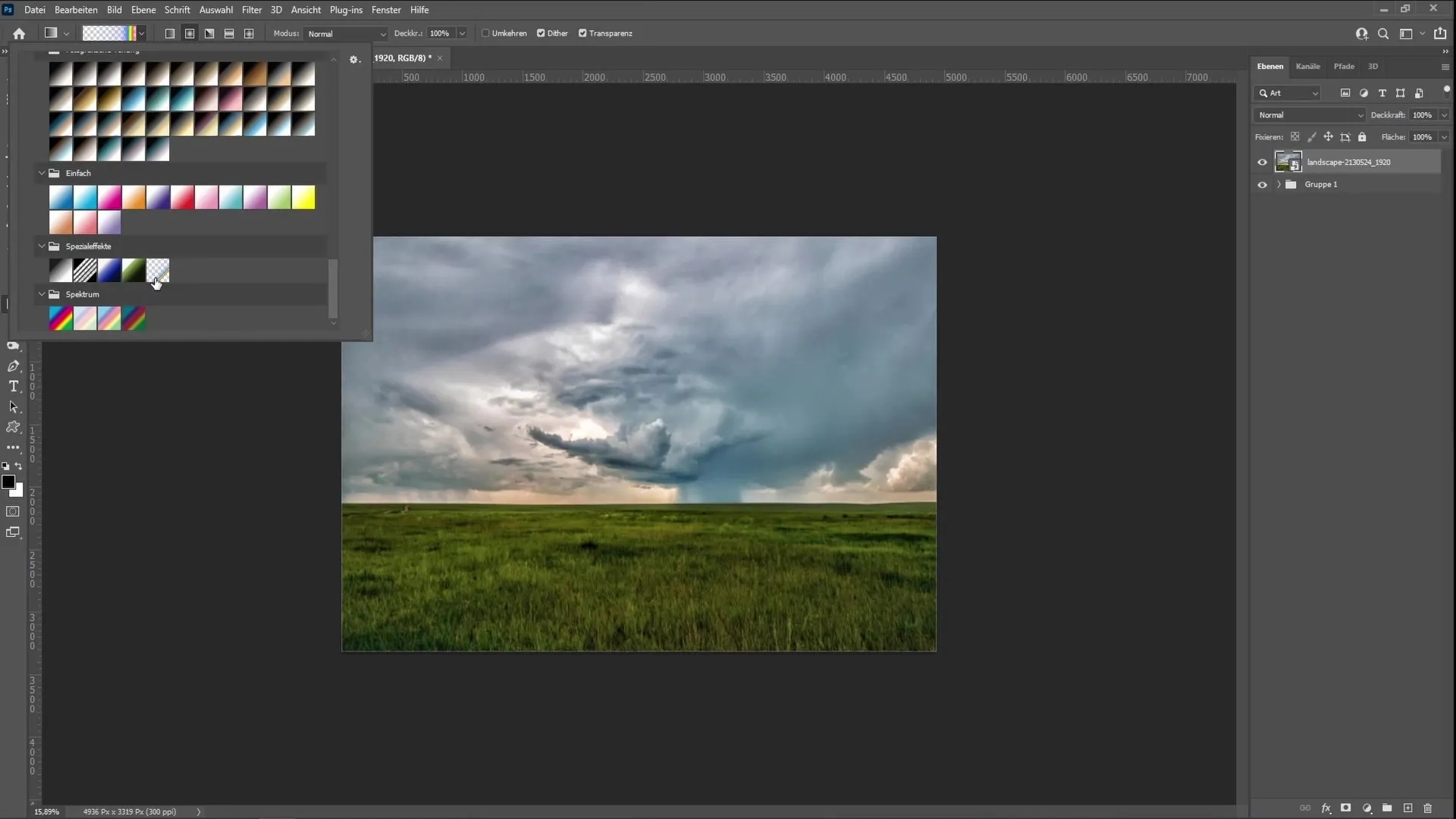
Tegne regnbuen
Opprett et nytt lag der du kan tegne regnbuen. Hold Shift-tasten nede mens du drar forløpet for å opprettholde riktig proporsjon. Begynn i øvre venstre hjørne og dra forløpet ned til ønsket sted. Hvis du gjør dette riktig, vil du se en vakker og iøynefallende regnbue.
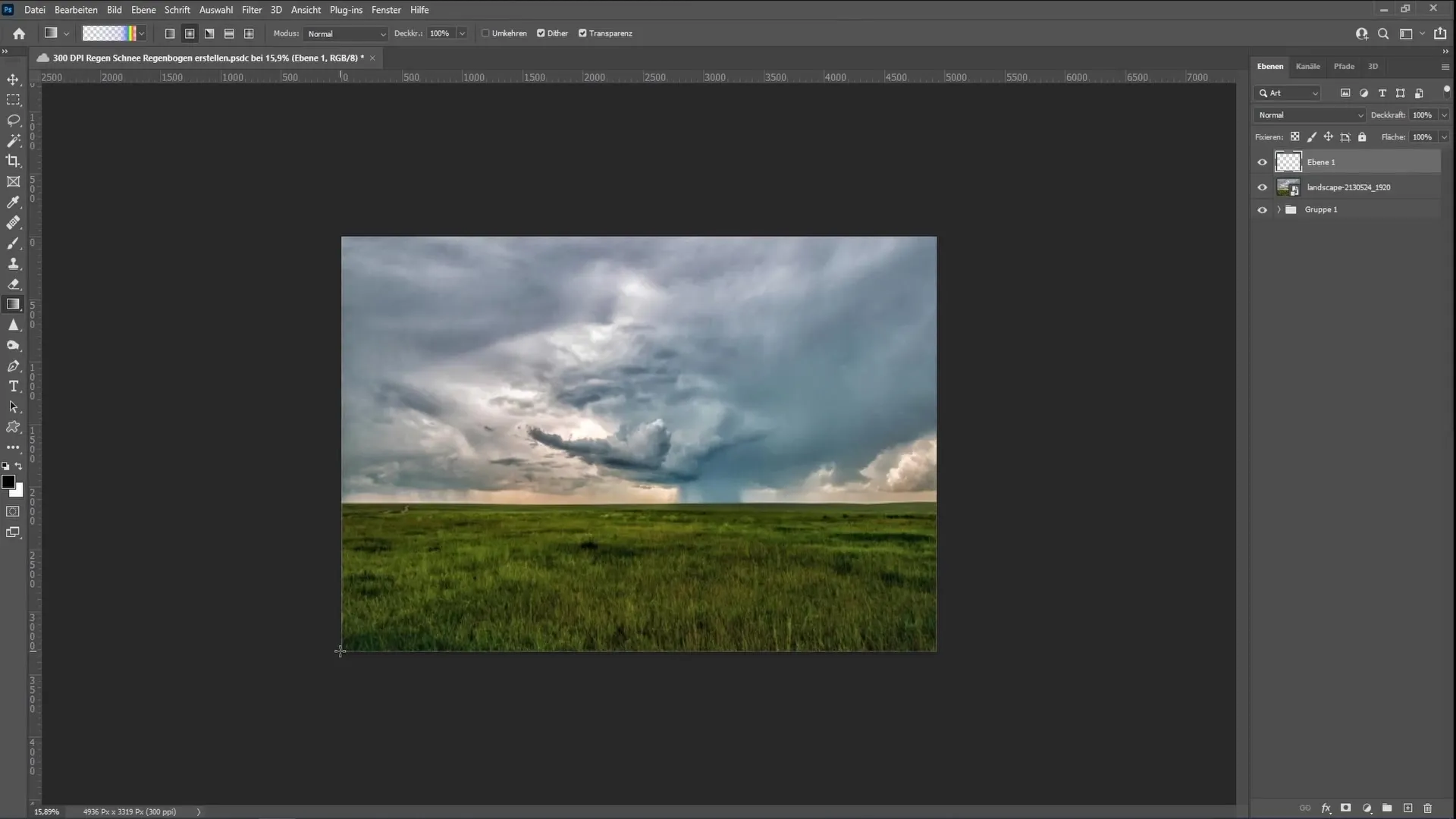
Skape en halvsirkelformet regnbue
Hvis du vil lage en halvsirkelformet regnbue, dra nå forløpet til midten av arbeidsflaten. Dette vil resultere i en sirkulær regnbue. Du kan tilpasse størrelsen etter behov og plassere den riktig på arbeidsflaten.
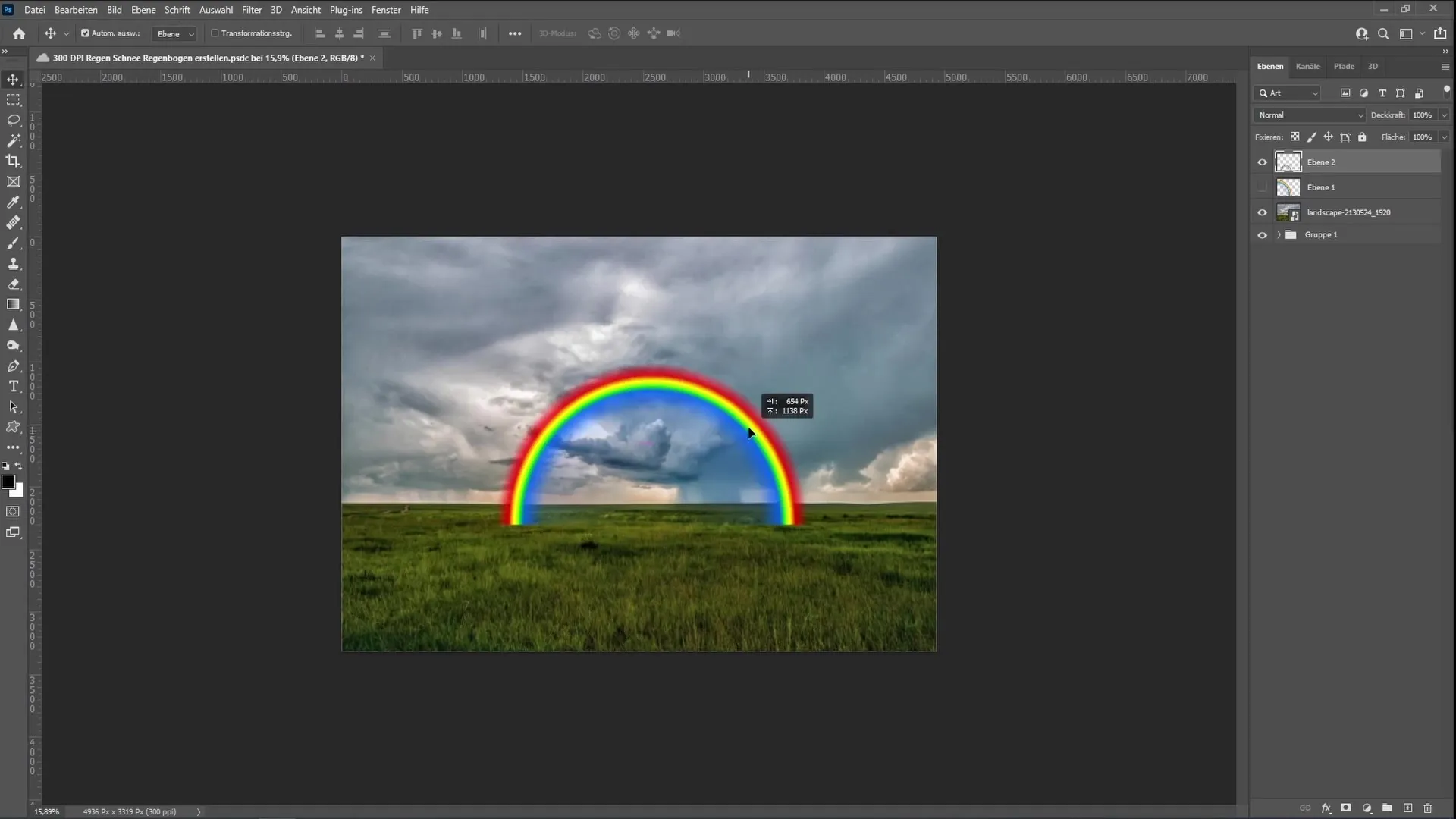
Justere farge og maske
Mens du ser på regnbuen, kan du legge merke til uønskede blå fargeområder på noen steder. For å fjerne disse uønskede fargene, opprett et svart fargefelt. Dette hjelper deg med å visualisere det totale bildet bedre. Gå nå tilbake til regnbuelaget og legg til en lagmaske. Dette er valgfritt, men anbefales for enklere å skjule områder som ikke skal vises. Velg en pensel med en dekkevne på 100% og en flyt på 100%. Du kan sette flyten til ca. 20% for mer kontroll og forsiktig fade ut regnbuen.
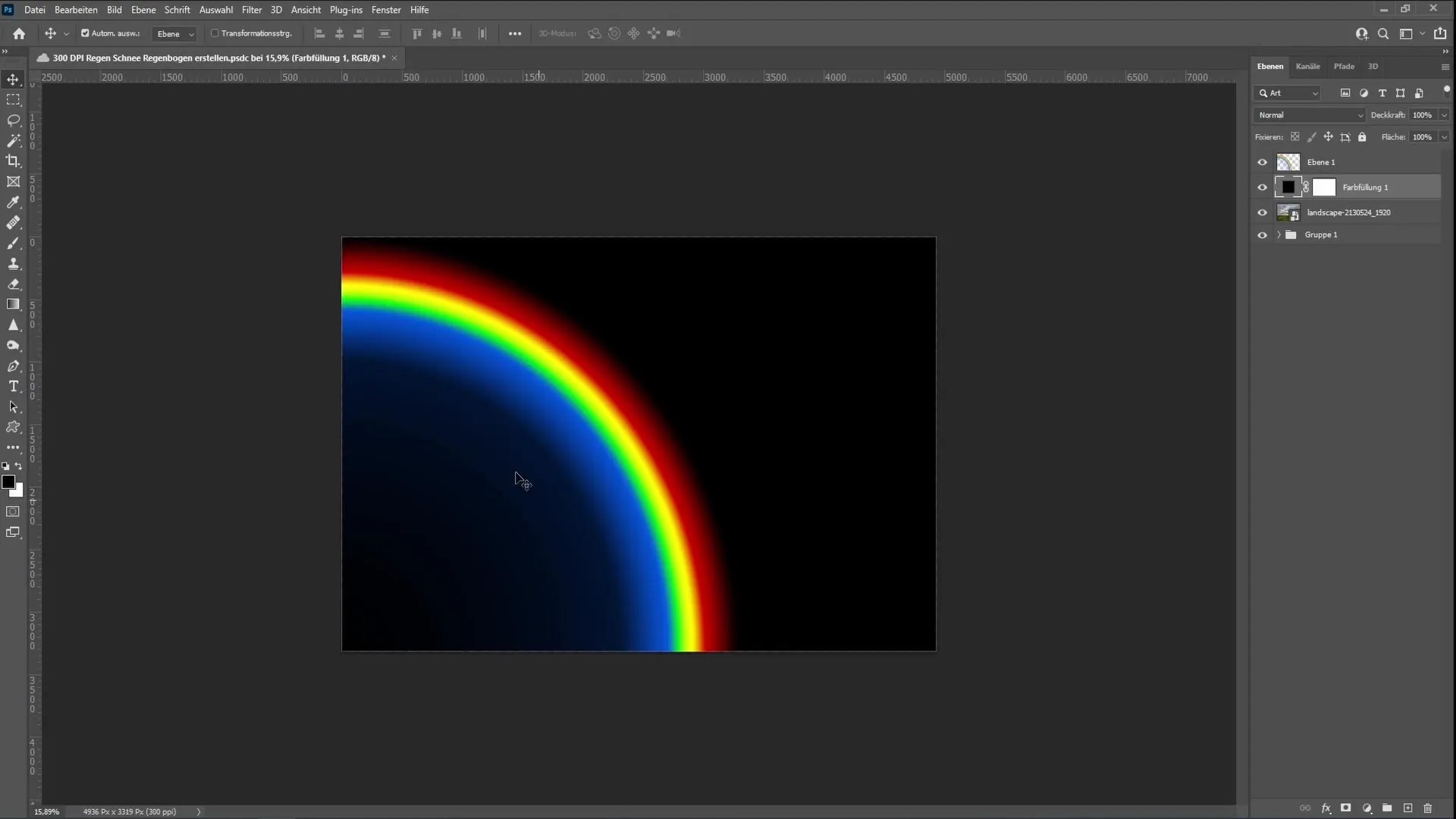
Finjustere regnbueformen
Mal over de uønskede blå områdene av regnbuen med den svarte fargen til de forsvinner. Fokuser på buen og sørg for at de ser jevne ut. Hvis du har igjen områder, kan du gjenopprette dem med en hvit farge. Vær forberedt på å være tålmodig, spesielt hvis du vil oppnå en ren overgangseffekt.
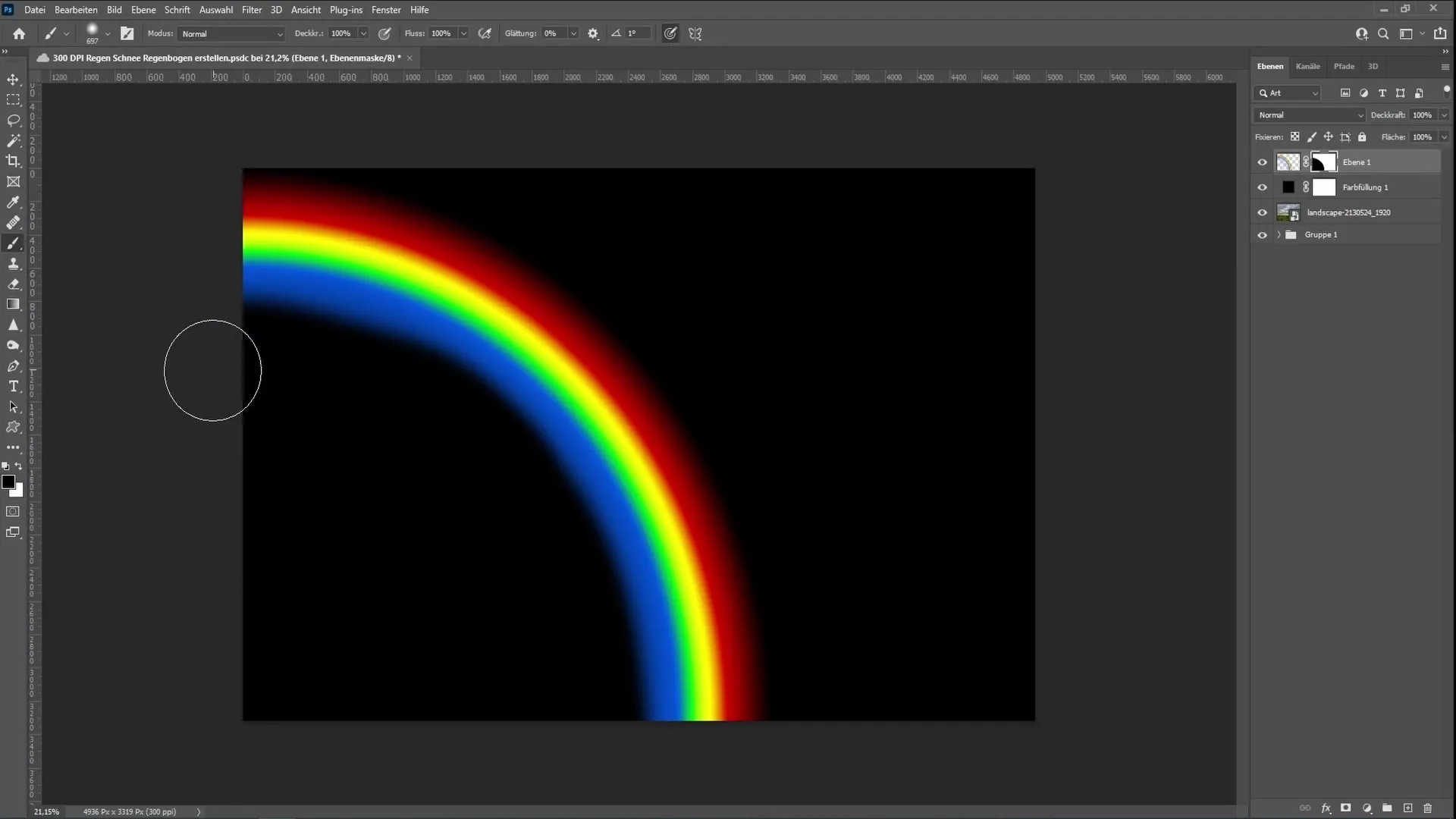
Legge til uskarphetseffekt
Når du er ferdig med å tone ned fargeområdene og tilpasse formen, opprett et smartobjekt av regnbuelaget ditt. Høyreklikk på laget og velg Konverter til smartobjekt. Gå deretter til Filter og velg Uskarphet, etterfulgt av Gaussisk uskarphet. Still inn radius til omtrent 5,3 for å oppnå en myk, realistisk effekt.
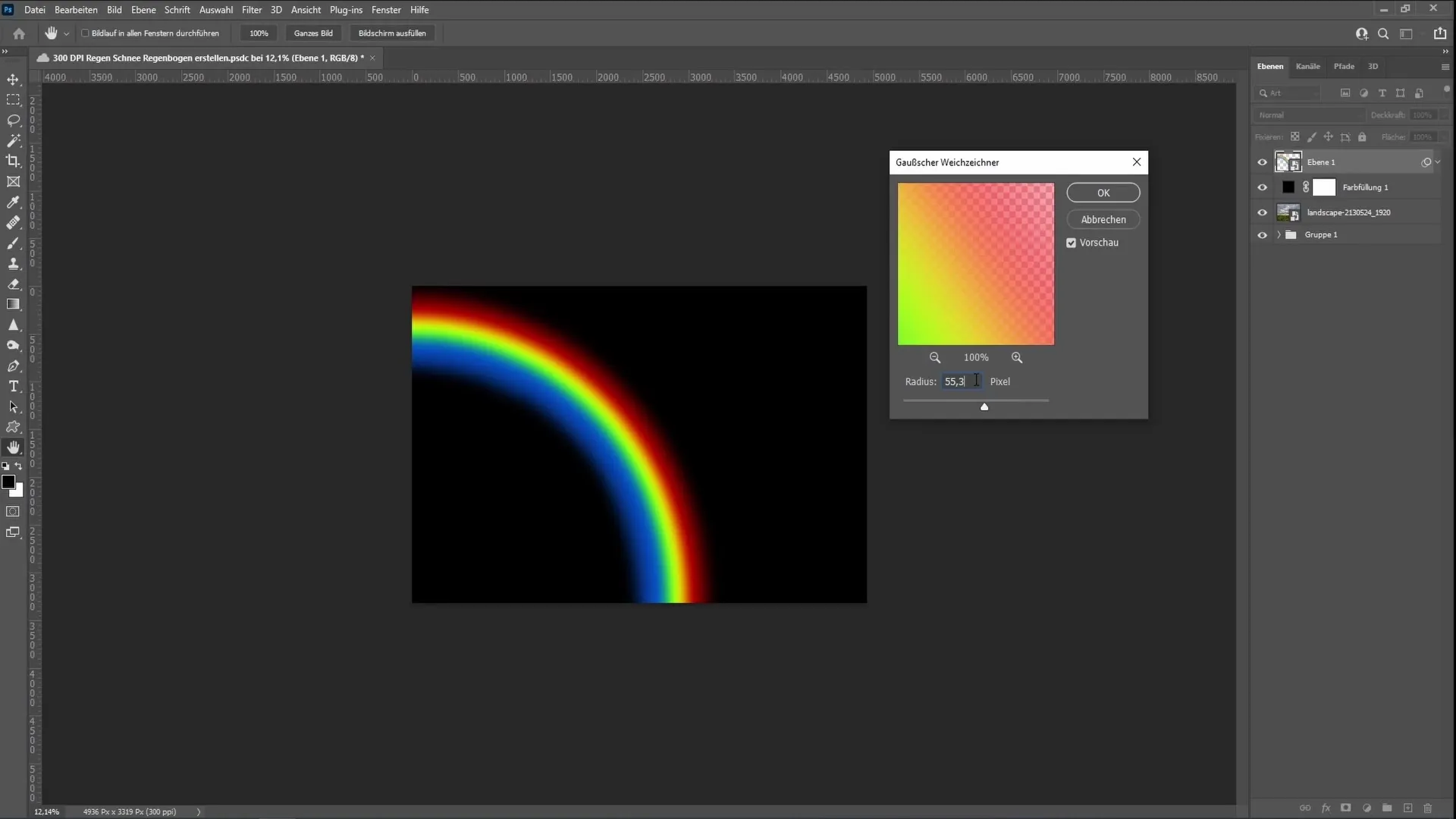
Sette blandingstilstander
For å gjøre regnbuen enda mer realistisk, endre blandingen til laget til Hardt lys. Du kan også prøve Alternativet for Gjennomtrengende kopiering, men ofte virker Hardt lys bedre. Juster gjennomsiktigheten for å oppnå ønsket effekt. En andel på omtrent 79% kan se bra ut.
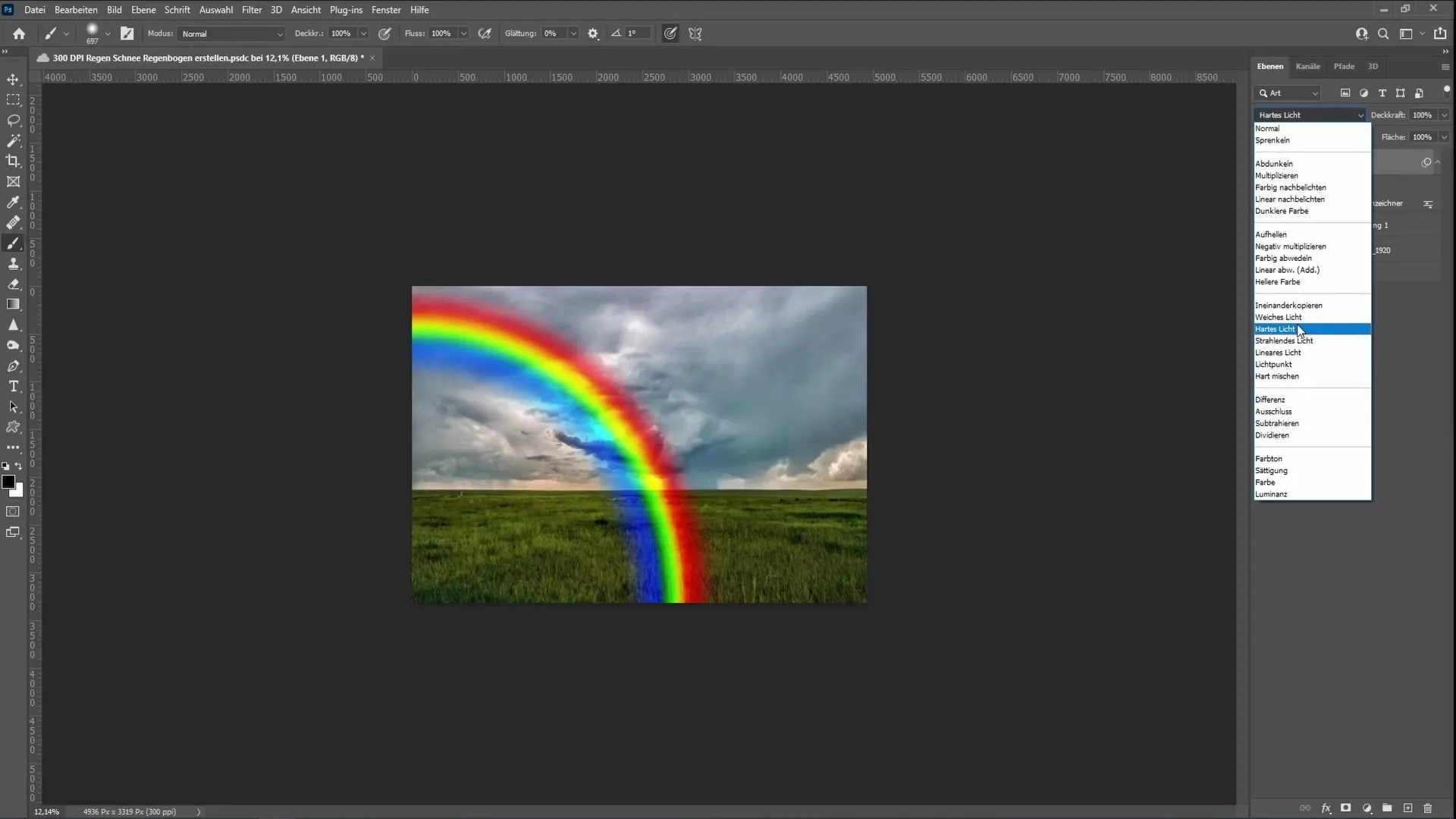
Plassering av regnbuen
Legg til et lagmaske på regnbuelaget og klipp regnbuen slik at den forsvinner bak horisonten. Her kan du også velge en svart farge og øke hardheten til 35% for å kunne jobbe mer nøyaktig. Juster regnbuen slik at det ser ut som om den forsvinner bak horisonten. Om nødvendig kan du også male tilbake i masken for å gjøre mer av regnbuen synlig.

Oppsummering
Med de ovennevnte trinnene har du lært hvordan du kan lage en vakker regnbue i Photoshop. Fra valg av riktige fargeforløp til bruk av lagmasker og mykning har du lært alle nødvendige trinn for å forbedre bildet ditt.
Ofte stilte spørsmål
Hvordan velger jeg et spesifikt fargeforløp i Photoshop?Gå til Vindu > Fargeforløp og velg eldre fargeforløp i menyen.
Kan jeg også lage regnbuen i andre former?Ja, du kan eksperimentere ved å trekke fargeforløpet annerledes, for eksempel som en halvsirkel.
Hvordan fjerner jeg uønskede farger?Du kan legge til et lagmaske og deretter male over de uønskede områdene med en svart pensel.
Hvordan myker jeg opp regnbuen?Gjør regnbuelaget om til et Smartobjekt og bruk deretter Gausisk mykner.
Hva er forskjellen mellom Hardt lys og Gjennomtrengende kopiering?Hardt lys er ofte tydeligere og skaper en sterkere kontrast i bildet.


